win8系统的上线,很多win7的用户都在win7系统升级win8,但是对于小白来说,系统升级让他们很头疼,不知道用什么方法来升级,也不知道升级需要什么步骤,对于小白的诸多问题,就让小编教你怎样快速将win7系统升级win8,保证让你们学会升级系统。
win7系统升级win8:
首先我们要去微软的官方网站去下一个小工具“Win8升级助手”,点击页面上的“马上开始”就开始下载了。下载完点击运行,下面就正式进入安装流程了。

下载Win8升级助手
软件开始运行后第一件事是为您的电脑进行兼容性检测,以确定您的电脑是否能够升级Win8,以及以哪种方式进行升级。因为我们使用的Win7,所以就可以直接进行升级。
兼容性检查完毕后进入下一步——选择要保留的内容。这里微软提供了三种方式,包括:“Windows设置、个人文件和应用”、“仅保留个人文件”和“不保留任何内容”。这里很关键,选择了第一个我们就能保留Win7中所有的内容和设置。
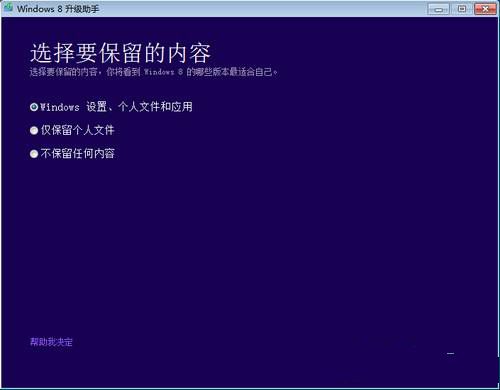
选择保留的内容
至此,对于现行电脑的检测部分就结束了,下面就将是Windows 8的购买部分了。购买部分只要按照要求填写真实的内容和信用卡信息,就能够购买了。购买成功后将收到微软发来的激活序列号。
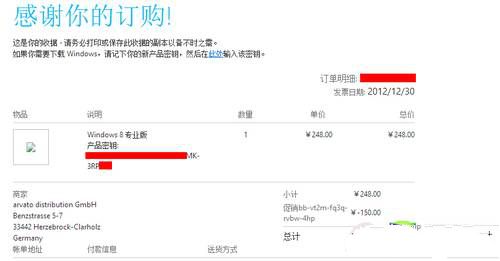
购买的产品密钥
购买完成后就继续“下一步”,这时电脑就开始下载Win8的内容了,而我们要做的就是等待。下载完成后可以选择“立即安装”、“通过创建介质安装”或“稍后从桌面安装”,我们就直接安装吧。
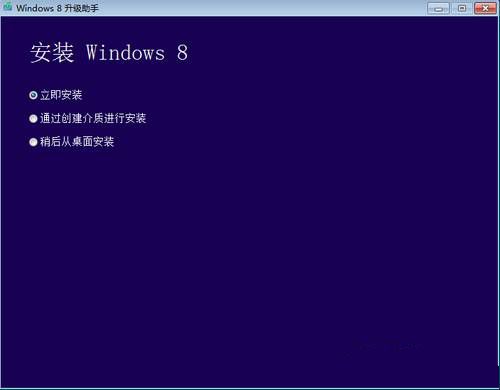
选择安装方式
下面的操作就非常简单了,只要不断地“下一步”,同意协议,再次确认是否保留所有内容,然后就等待安装完成吧。
通过这种方法安装Win8,我们Win7中原来的所有兼容软件、文件、图片、视频等多媒体内容,甚至原来的系统设置都会保留下来,不用再次安装和设置了。
上面就是教你怎样快速将win7系统升级win8的方法了,很多网友想用win8系统,就来看看小编为你们整理的升级系统的文章,它能很好帮助你们升级,不会让系统安装失败,简单易懂,让你们很快就升级了win8系统了,希望能帮到大家的遇到问题。